win10系统如何设置鼠标唤醒待机状态
发布时间:2018-08-10 浏览数:
有时候需要对电脑实行待机状态,有用户反馈Win10系统下如何设置鼠标唤醒待机状态的方法,其实我们可以通过电源管理界面中勾选允许这个设备唤醒电脑来解决这个问题。下面小编分享win10系统设置鼠标唤醒待机状态方法:
1、在win10系统桌面上,开始菜单。右键,控制面板。
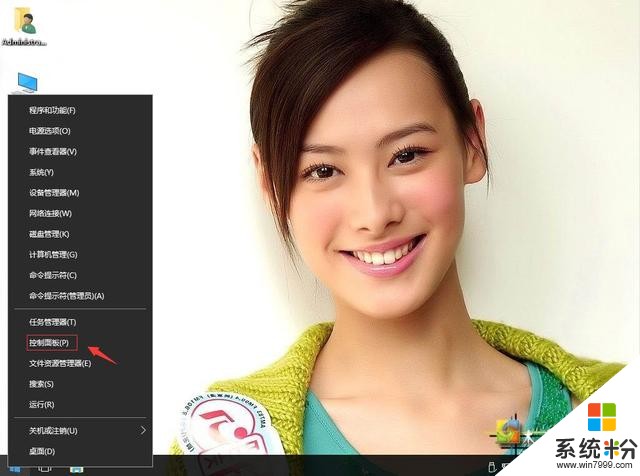
win10系统如何设置鼠标唤醒待机状态-1
2、单击硬件和声音。
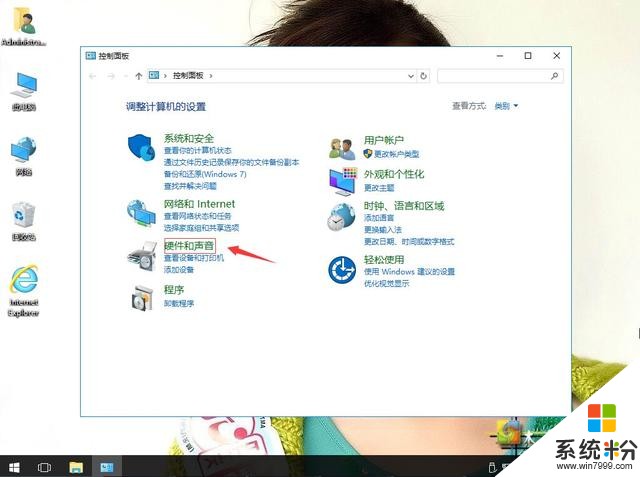
win10系统如何设置鼠标唤醒待机状态-2
3、单击鼠标。
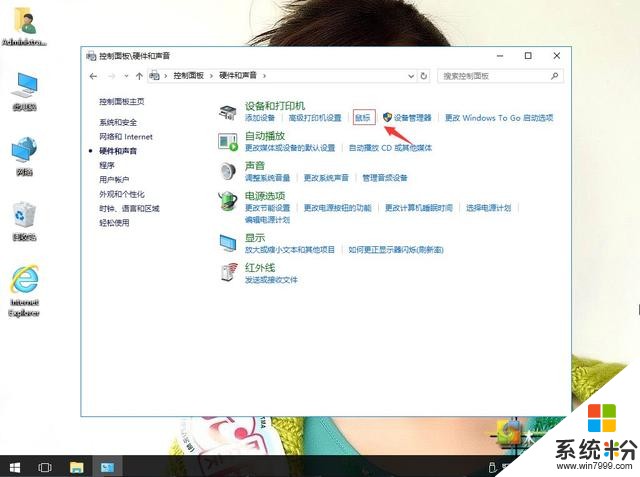
win10系统如何设置鼠标唤醒待机状态-3
4、在鼠标属性中,单击硬件。
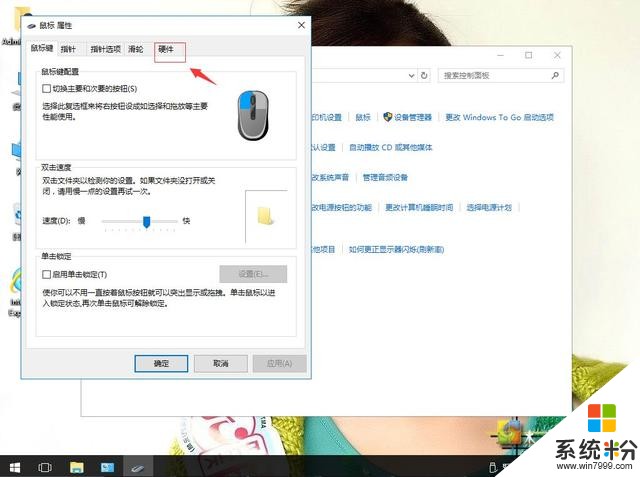
win10系统如何设置鼠标唤醒待机状态-4
5、在硬件选项中,单击属性。
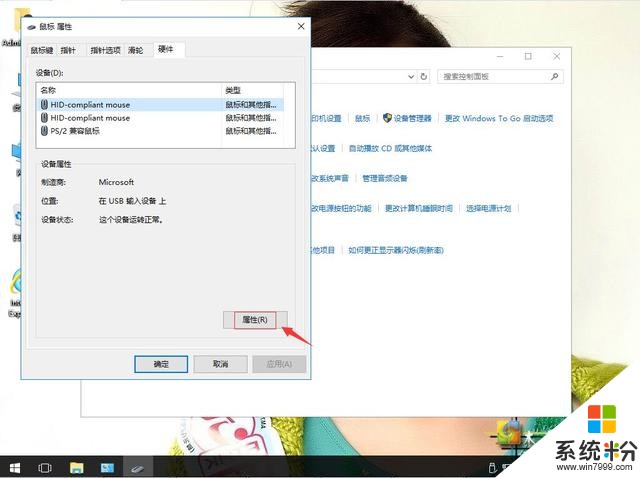
win10系统如何设置鼠标唤醒待机状态-5
6、单击电源管理。把允许这个设备唤醒此电脑打勾。再确定。
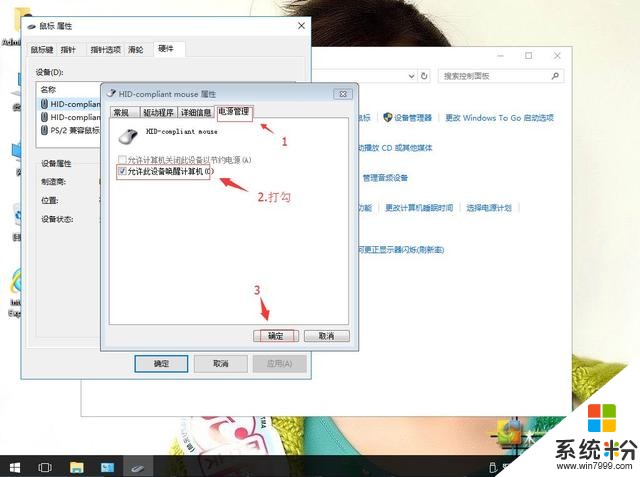
win10系统如何设置鼠标唤醒待机状态-6









